Паметни телевизори су редефинисали начин на који доживљавамо забаву код куће. Са уграђеним приступом интернету, продавницама апликација и дизајнерским интерфејсима, ваш телевизор више није само екран, већ је капија ка неограниченом садржају. Али како да га максимално искористите?
Без обзира да ли стримујете филмове, слушате музику или прегледате веб, знање како да инсталирате и користите апликације на свом паметном телевизору откључава његов пуни потенцијал.
Овај водич ће вас провести кроз коришћење паметног телевизора и како да преузимате и управљате апликацијама.
Шта је паметни телевизор и шта може да уради?
Паметни телевизор се повезује на интернет путем Wi-Fi-ја или Ethernet-а, што вам омогућава директан приступ стриминг платформама, играма и апликацијама, све без потребе за екстерним уређајима. Са Google TV интерфејсом можете:
- Гледајте Netflix, YouTube, Prime Video, Disney+ и још много тога
- Користите Google асистент за гласовну контролу
- Приступите Google Play продавници да бисте преузели стотине апликација
- Стримујте музику, фотографије или видео записе са телефона или таблета
Све се управља путем корисничког интерфејса дизајнираног да се осећа баш као навигација паметним телефоном, само на већем екрану.
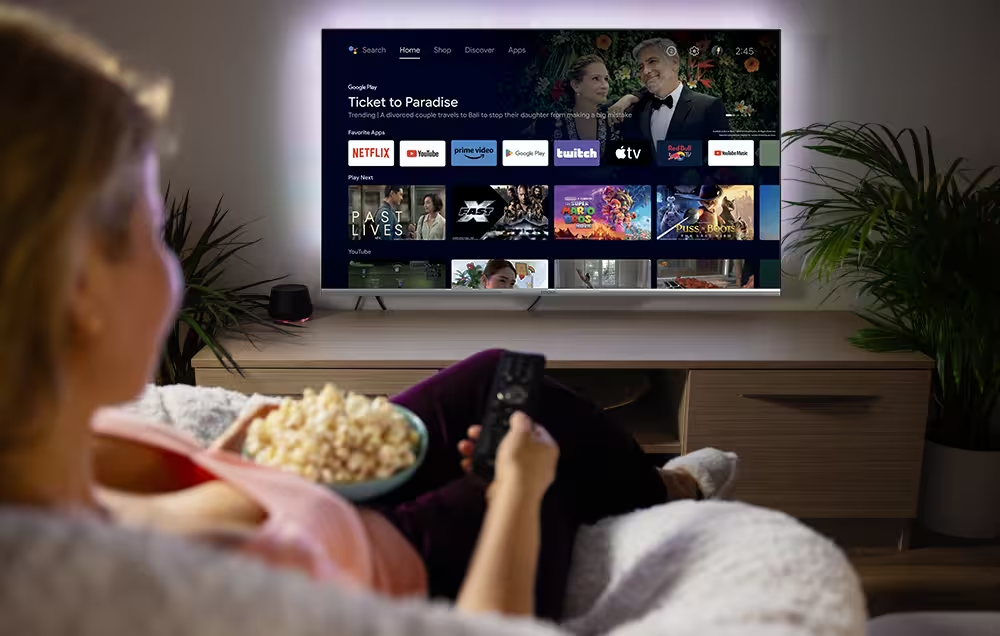
Како додати и управљати апликацијама на вашем Google TV-у.
Додавање апликација на ваш паметни телевизор је једноставно и интуитивно:
- Повежите телевизор на интернет (Wi-Fi или Ethernet).
- На почетном екрану идите до Google Play продавнице.
- Прегледајте или потражите апликацију коју желите (нпр. Spotify, Twitch…).
- Изаберите апликацију, а затим кликните на Инсталирај.
- Једном инсталиран, појављује се у одељку Апликације, спреман за покретање.
Да бисте организовали или деинсталирали апликације, само држите притиснуто дугме ОК на икони апликације и појавиће се опције за њено премештање или уклањање.
Коришћење Google асистента
Ваш STRONG Google TV долази са уграђеним Google асистентом, што вам омогућава да контролишете телевизор и приступате информацијама помоћу гласовних команди:
- Активирање Google асистента: Притисните дугме Google асистент на даљинском управљачу и говорите у микрофон. Ево неких гласовних команди које можете да изговорите:
- „Хеј Гугл, пусти Странџер Тингс на Нетфликсу.“
- „Хеј Гугл, какво је време данас?“
- „Хеј Гугл, појачај звук“
- Smart Home контрола : Управљање компатибилним smart home уређаје, као што су светла и термостати, директно са вашег телевизора.
Пребацивање и пресликавање екрана помоћу Google Cast-а
Google Cast вам омогућава да стримујете или пресликавате садржај са ваших уређаја на ваш STRONG Google TV
- Пребацивање са мобилних уређаја:
- Уверите се да су ваш мобилни уређај и Google TV повезани на исту Wi-Fi мрежу.
- Отвори Chromecast омогућену апликацију (нпр. YouTube, Netflix) на вашем уређају.
- Додирните икону Cast и изаберите свој ТВ да бисте започели стримовање.
- Огледало екрана са Андроид уређаја:
- Отворите апликацију Google Home на свом Андроид уређају.
- Додирните уређај на који желите да емитујете.
- Додирните „Пребаци мој екран“ и потврдите да бисте започели пресликавање.
- Огледало екрана са iOS уређаја :
За iOS уређаје можете користити апликације трећих страна да бисте приказали екран телефона.
- Инсталирајте апликацију на свој Google TV из Google Play продавнице.
- Отворите апликацију на телевизору и пратите упутства на екрану.
- Из апликације изаберите свој телевизор преко Блутут-а и покрените пресликавање екрана.
Коришћењем ових функција можете у потпуности прилагодити и контролисати своје искуство гледања на вашем STRONG Google TV-у.

Откријте STRONG асортиман Google телевизора
STRONG вам олакшава да зароните у свет паметне забаве са својом најновијом линијом Google телевизора. Сви модели долазе са уграђеним Google Cast-ом, зрцаљењем екрана, Google асистентом и приступом вашим омиљеним апликацијама: Prime Video, Netflix, YouTube, Disney+ и другима, што олакшава персонализацију вашег искуства.
QLED Google телевизори за врхунски квалитет слике
- 4K QLED Google TV 65" : Идеалан за велике дневне собе, са Dolby Vision и Atmos технологијом за гледање као у биоскопу.
- 4K QLED Google TV 55" : Савршена алтернатива између великих и средњих простора, за импресивно искуство.
- 4K QLED Google TV 50" : Идеалан за просторе средње величине, са живим бојама и паметним функцијама.
Паметни 4K Google телевизори за свакодневну забаву
- 4K Google TV 55" и 4K Google TV 50" : Одличан баланс перформанси и вредности, са истим паметним екосистемом.
Сви модели подржавају Dolby Vision и Dolby Atmos, нуде 4K Ultra HD , и имају интуитивне даљинске управљаче са директним приступом вашим омиљеним апликацијама.

Паметни телевизор није само телевизор, већ персонализовани медијски центар. Уз Google TV и приступ Google Play продавници, можете да управљате својим STRONG паметним телевизором како би одговарао вашем начину живота, без обзира да ли волите филмове, спорт, игре или апликације за продуктивност.
Захваљујући STRONG-овој палети QLED и 4K Google телевизора, почетак је једноставан, а могућности су бескрајне. Само укључите, повежите и пустите да забава почне.
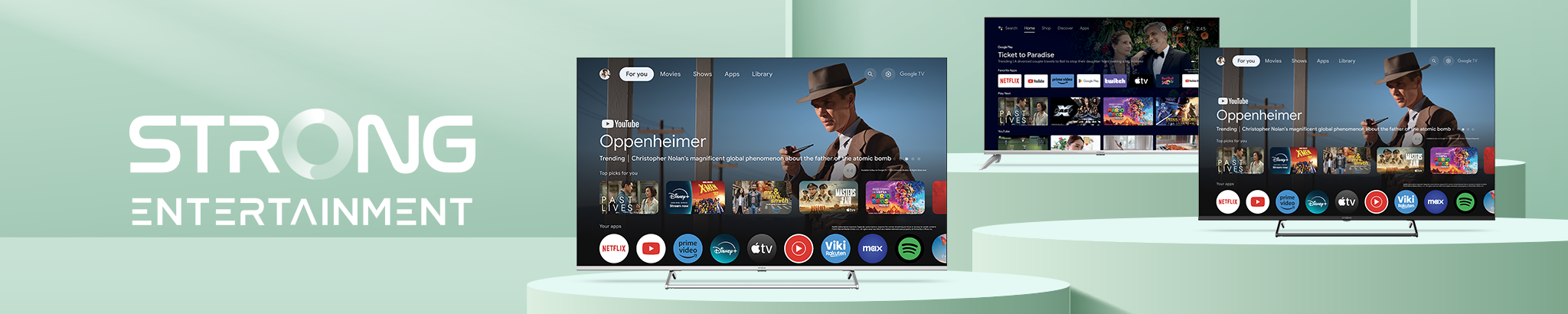


.avif)






